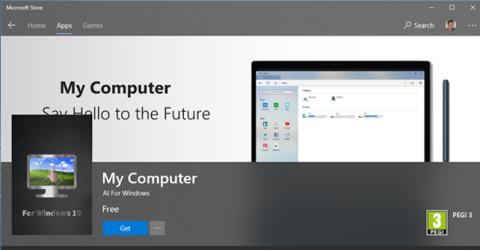Microsoft prøver å gjenoppbygge og oppgradere Filutforsker gjennom testbygg av Windows 10. I fremtiden vil Filutforsker kunne bla gjennom data via faner, vil ha et grensesnitt i mørk bakgrunn,...
Mens de venter på at den nye versjonen av File Explorer skal fullføres, kan brukerne velge et annet program i stedet. Og en av dem er Min datamaskin, en applikasjon utviklet spesielt for Windows 10 .

Brukere kan enkelt finne og laste ned Min datamaskin-applikasjonen på Microsoft Store.

Etter at installasjonsprosessen er fullført, gå til Start-menyen for å starte applikasjonen.

Ved første oppstart vil du bli bedt om å feste denne applikasjonen til Start. Hvis du godtar, klikker du Ja og hvis du ignorerer, klikker du Nei.

Min datamaskin har et ganske enkelt grensesnitt som består av 2 hovedområder: snarveier for å få tilgang til enkelte applikasjoner og nettsteder til venstre; for å få tilgang til og administrere mapper og partisjoner på harddisken til høyre.

Når du får tilgang til en harddiskpartisjon eller -mappe, åpnes en ny fane som viser innholdet du får tilgang til automatisk slik at brukere enkelt kan bytte mellom faner.

For å åpne en ny fane, klikk på Hjem-fanen -> klikk på partisjonen, prøv elementet du vil åpne -> en ny fane vises.

Ved å høyreklikke på en fil i Min datamaskin kan brukere velge grunnleggende operasjoner som deling, kopiering, klipping, nytt navn og sletting.

I Min datamaskin, med alternativer for rask tilgang til applikasjoner og web, kan brukere bare redigere (redigere og slette) Webs-området, men ikke Apps.

For å legge til nettadresser du ofte bruker på Min datamaskin, klikk "+" -> fyll ut informasjon og nettstedsadresse. Når du klikker, åpnes nettstedet du velger i standard nettleser på Windows 10.

I Innstillinger er det 2 tilpasningsalternativer: skjul/vis Apps & Webs-sidefeltet og skjul/vis systempartisjonen.
Se mer: